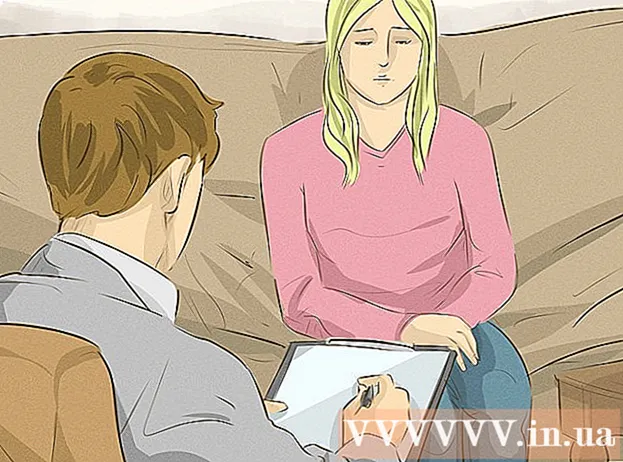مؤلف:
Morris Wright
تاريخ الخلق:
23 أبريل 2021
تاريخ التحديث:
1 تموز 2024

المحتوى
- لتخطو
- جزء 1 من 3: التحضير لاختبار الإصلاح أو الاستبدال
- جزء 2 من 3: إصلاح اختبار
- جزء 3 من 3: استبدال الاختبار
- نصائح
- تحذيرات
تعلمك مقالة ويكي هاو هذه كيفية إصلاح مفتاح لوحة مفاتيح لا يعمل. إذا لم يؤد تنظيف فتحة المفتاح وإعادة تثبيت المفتاح إلى حل المشكلة ، فربما تحتاج إلى استبدال المفتاح بالكامل.
لتخطو
جزء 1 من 3: التحضير لاختبار الإصلاح أو الاستبدال
 احصل على معدات الإصلاح الخاصة بك معًا. لمحاولة إصلاح مفتاح على لوحة مفاتيح الكمبيوتر المحمول ، ستحتاج إلى العناصر التالية:
احصل على معدات الإصلاح الخاصة بك معًا. لمحاولة إصلاح مفتاح على لوحة مفاتيح الكمبيوتر المحمول ، ستحتاج إلى العناصر التالية: - شيء للنقب - شيء مصنوع من البلاستيك ، مثل بطاقة الائتمان أو المخرز هو الأفضل ؛ يمكنك استخدام سكين زبدة أو مفك براغي مسطح كحل طارئ.
- قطعة القطن - يستخدم لإزالة الحصى والغبار من حول لوحة الأصابع.
- عود اسنان - تستخدم لتنظيف الأخاديد حول لوحة الأصابع.
- ملاقيط - يستخدم لإزالة الأجزاء من لوحة التركيب. ليس ضروريًا لجميع أجهزة الكمبيوتر ، ولكنه مفيد.
- إناء - يستخدم لحفظ أجزاء المفتاح أثناء الإصلاح. يمكنك استخدام وعاء أو كيس بلاستيكي أو ما شابه لهذا الغرض.
 تعرف على تشريح لوحة الأصابع. تتكون معظم مفاتيح لوحة المفاتيح من ثلاثة أجزاء: غطاء المفاتيح (هذا هو المفتاح نفسه) ، ولوحة التثبيت (قطعة مسطحة من البلاستيك يوضع عليها المفتاح) ، والحصيرة (قطعة من المطاط توضع بين المفتاح ولوحة التثبيت ).
تعرف على تشريح لوحة الأصابع. تتكون معظم مفاتيح لوحة المفاتيح من ثلاثة أجزاء: غطاء المفاتيح (هذا هو المفتاح نفسه) ، ولوحة التثبيت (قطعة مسطحة من البلاستيك يوضع عليها المفتاح) ، والحصيرة (قطعة من المطاط توضع بين المفتاح ولوحة التثبيت ). - لا تحتوي معظم مفاتيح MacBook على وسادات مطاطية.
- تتكون العديد من لوحات تركيب الكمبيوتر من قطعتين أو أكثر من البلاستيك تتلاءم معًا.
 ابحث عن مساحة عمل نظيفة. من الأفضل أن يكون لديك مساحة داخلية مسطحة ونظيفة ، مثل طاولة مطبخ أو منضدة لإجراء الإصلاحات عليها.
ابحث عن مساحة عمل نظيفة. من الأفضل أن يكون لديك مساحة داخلية مسطحة ونظيفة ، مثل طاولة مطبخ أو منضدة لإجراء الإصلاحات عليها.  أغلق وافصل جهاز الكمبيوتر الخاص بك. عند إزالة مفتاح ، تأكد من إيقاف تشغيل الكمبيوتر وفصله عن مصدر الطاقة.
أغلق وافصل جهاز الكمبيوتر الخاص بك. عند إزالة مفتاح ، تأكد من إيقاف تشغيل الكمبيوتر وفصله عن مصدر الطاقة. - يمكنك أيضًا إزالة البطارية من الكمبيوتر إن أمكن.
 أرض نفسك قبل البدء في الإصلاح. في حين أنه من غير المحتمل أن يؤدي إصلاح مفتاح إلى إتلاف الجزء الداخلي من جهاز الكمبيوتر الخاص بك بالكهرباء الساكنة ، فإن تأريض نفسك لا يستغرق سوى ثانية وهو ممارسة جيدة عند التعامل مع الإلكترونيات بشكل عام.
أرض نفسك قبل البدء في الإصلاح. في حين أنه من غير المحتمل أن يؤدي إصلاح مفتاح إلى إتلاف الجزء الداخلي من جهاز الكمبيوتر الخاص بك بالكهرباء الساكنة ، فإن تأريض نفسك لا يستغرق سوى ثانية وهو ممارسة جيدة عند التعامل مع الإلكترونيات بشكل عام.
جزء 2 من 3: إصلاح اختبار
 نظف المنطقة المحيطة بلوح الفريتس. استخدم قطعة قطن مبللة لمسح المسافة بين المفتاح الذي تريد استبداله والمفاتيح المحيطة. يتضمن هذا عادةً تمرير مسحة القطن عبر المربع المحيط بلوح الفريتس.
نظف المنطقة المحيطة بلوح الفريتس. استخدم قطعة قطن مبللة لمسح المسافة بين المفتاح الذي تريد استبداله والمفاتيح المحيطة. يتضمن هذا عادةً تمرير مسحة القطن عبر المربع المحيط بلوح الفريتس. - إذا كانت لوحة المفاتيح لديك لزجة أو متسخة ، يمكنك استخدام كمية صغيرة من كحول الأيزوبروبيل على قطعة قطن لإزالة الأوساخ.
 نظف الأخاديد الموجودة أسفل لوحة الأصابع. استخدم المسواك لكشط المساحة الموجودة أسفل المفتاح وحوله برفق. هذا يمنع الغبار أو الحصى من السقوط في فتحة المفتاح.
نظف الأخاديد الموجودة أسفل لوحة الأصابع. استخدم المسواك لكشط المساحة الموجودة أسفل المفتاح وحوله برفق. هذا يمنع الغبار أو الحصى من السقوط في فتحة المفتاح.  قم بإجراء الاختبار. ارفع الجزء السفلي من المفتاح بزاوية 45 درجة ، ثم اسحبه بعيدًا عن لوحة المفاتيح وضعه في مكان آمن. نصيحة الخبراء
قم بإجراء الاختبار. ارفع الجزء السفلي من المفتاح بزاوية 45 درجة ، ثم اسحبه بعيدًا عن لوحة المفاتيح وضعه في مكان آمن. نصيحة الخبراء  افحص لوحة التركيب بحثًا عن أجزاء مثنية أو أجزاء خارج المكان. إذا كانت لوحة التركيب غير مستوية أو تبدو ملتوية ، فاضغط برفق على الجزء المنحني لترى ما إذا كان يستقر في مكانه.
افحص لوحة التركيب بحثًا عن أجزاء مثنية أو أجزاء خارج المكان. إذا كانت لوحة التركيب غير مستوية أو تبدو ملتوية ، فاضغط برفق على الجزء المنحني لترى ما إذا كان يستقر في مكانه. - وبالمثل ، إذا كان غطاء المفتاح مائلاً أو مرتخيًا ، فاضغط عليه لمعرفة ما إذا كان يستقر في مكانه.
 قم بإزالة الأجزاء الداخلية من المفتاح. وهذا يشمل لوحة التركيب والسجادة المطاطية.
قم بإزالة الأجزاء الداخلية من المفتاح. وهذا يشمل لوحة التركيب والسجادة المطاطية. - لاحظ موقع الأجزاء الداخلية بحيث يمكنك استبدالها لاحقًا.
 ابحث عن العقبات وأزلها. أحد الأسباب الأكثر شيوعًا لفشل مفاتيح الكمبيوتر هو وجود مواد غريبة في المنطقة أسفل المفتاح. إذا رأيت أي غبار أو بقايا ، قم بإزالة وتنظيف المنطقة.
ابحث عن العقبات وأزلها. أحد الأسباب الأكثر شيوعًا لفشل مفاتيح الكمبيوتر هو وجود مواد غريبة في المنطقة أسفل المفتاح. إذا رأيت أي غبار أو بقايا ، قم بإزالة وتنظيف المنطقة.  استبدل لوحة التركيب وسجادة المفتاح. ضع كلاً من لوحة التركيب والحصيرة مرة أخرى في فتحة لوحة الأصابع كما تم ضبطهما في الأصل. قد تضطر إلى الضغط على أجزاء من لوحة التركيب لتثبيتها في مكانها.
استبدل لوحة التركيب وسجادة المفتاح. ضع كلاً من لوحة التركيب والحصيرة مرة أخرى في فتحة لوحة الأصابع كما تم ضبطهما في الأصل. قد تضطر إلى الضغط على أجزاء من لوحة التركيب لتثبيتها في مكانها.  أعد المفتاح إلى الفتحة. أدخل الجزء العلوي من المفتاح في الفتحة بزاوية 45 درجة وقم بخفض بقية المفتاح في الفتحة. يجب أن يتسبب هذا في التقاط الخطافات التي تجلس عادةً في الجزء العلوي من المفتاح عند وضعها.
أعد المفتاح إلى الفتحة. أدخل الجزء العلوي من المفتاح في الفتحة بزاوية 45 درجة وقم بخفض بقية المفتاح في الفتحة. يجب أن يتسبب هذا في التقاط الخطافات التي تجلس عادةً في الجزء العلوي من المفتاح عند وضعها. - إذا لم يكن هناك خطافات في الجزء العلوي من المفتاح ، فسيستمر ذلك في إحضار المفتاح إلى وضع الراحة الأفقي الطبيعي عند وضعه لأسفل.
 اضغط بقوة على الزر. هذا نقر الزر مرة أخرى في مكانه. يجب أن تظهر مرة أخرى مباشرة بعد إزالة إصبعك.
اضغط بقوة على الزر. هذا نقر الزر مرة أخرى في مكانه. يجب أن تظهر مرة أخرى مباشرة بعد إزالة إصبعك. - إذا كان المفتاح لا يزال مكسورًا (على سبيل المثال ، لا يقفز للخلف ، ولا تكتب الأحرف ، وما إلى ذلك) ، يجب عليك استبدال المفتاح بدلاً من ذلك.
جزء 3 من 3: استبدال الاختبار
 ابحث عن معلومات الطراز من جهاز الكمبيوتر الخاص بك. للعثور على مفتاح بديل لجهاز الكمبيوتر الخاص بك ، من المهم معرفة نوع طراز جهاز الكمبيوتر الخاص بك:
ابحث عن معلومات الطراز من جهاز الكمبيوتر الخاص بك. للعثور على مفتاح بديل لجهاز الكمبيوتر الخاص بك ، من المهم معرفة نوع طراز جهاز الكمبيوتر الخاص بك: - شبابيك - فتح بداية
 ابحث عن مفتاح الاستبدال على جهاز الكمبيوتر الخاص بك. اكتب اسم الشركة المصنعة ورقم طراز جهاز الكمبيوتر الخاص بك ، متبوعًا بـ مفتاح الاستبدال في جوجل ونرى النتائج.
ابحث عن مفتاح الاستبدال على جهاز الكمبيوتر الخاص بك. اكتب اسم الشركة المصنعة ورقم طراز جهاز الكمبيوتر الخاص بك ، متبوعًا بـ مفتاح الاستبدال في جوجل ونرى النتائج. - على سبيل المثال ، يمكنك مفتاح استبدال asus q553ub في جوجل.
 اطلب مفاتيح بديلة. اعتمادًا على طراز الكمبيوتر والموقع ، ستختلف خياراتك في طلب الاختبارات.
اطلب مفاتيح بديلة. اعتمادًا على طراز الكمبيوتر والموقع ، ستختلف خياراتك في طلب الاختبارات. - أماكن مثل eBay و Amazon و Best Buy والعديد من المتاجر الأخرى عبر الإنترنت ومفاتيح استبدال المخزون.
 قم بإزالة المفتاح والأجزاء الداخلية. كما هو الحال مع إصلاح الاختبار السابق ، تأكد من معرفة مكان أجزاء الاختبار قبل إخراجها بحيث يكون لديك مرجع.
قم بإزالة المفتاح والأجزاء الداخلية. كما هو الحال مع إصلاح الاختبار السابق ، تأكد من معرفة مكان أجزاء الاختبار قبل إخراجها بحيث يكون لديك مرجع. - إذا كان بإمكانك التقاط صورة للرجوع إليها قبل إزالة الأجزاء الداخلية للمفتاح ، فافعل ذلك.
 ضع لوحة تركيب المفتاح البديل في الفتحة. يجب أن يتم وضعها بنفس الطريقة التي تم بها وضع لوحة التركيب السابقة.
ضع لوحة تركيب المفتاح البديل في الفتحة. يجب أن يتم وضعها بنفس الطريقة التي تم بها وضع لوحة التركيب السابقة.  انقر فوق الحصيرة في مكانها. ادفع السجادة إلى منتصف لوحة التركيب ثم ادفعها لأسفل حتى تنقر أو تستقر في لوحة التركيب.
انقر فوق الحصيرة في مكانها. ادفع السجادة إلى منتصف لوحة التركيب ثم ادفعها لأسفل حتى تنقر أو تستقر في لوحة التركيب. - تخطي هذه الخطوة لجهاز MacBook أو لوحة مفاتيح أخرى لا تستخدم الحصائر.
 ضع مفتاح الاستبدال في الفتحة. أدخل الجزء العلوي من المفتاح في الفتحة بزاوية 45 درجة وقم بخفض بقية المفتاح في الفتحة.
ضع مفتاح الاستبدال في الفتحة. أدخل الجزء العلوي من المفتاح في الفتحة بزاوية 45 درجة وقم بخفض بقية المفتاح في الفتحة.  اضغط بقوة على الزر. يجب أن ينقر المفتاح في مكانه ويجب أن يظهر فورًا بعد إزالة إصبعك.
اضغط بقوة على الزر. يجب أن ينقر المفتاح في مكانه ويجب أن يظهر فورًا بعد إزالة إصبعك. - جرب الاختبار قبل التخلص من الإيصال.
- شبابيك - فتح بداية
نصائح
- ليست كل لوحات المفاتيح متشابهة ، لذا تأكد من أن طراز المفتاح الذي تحصل عليه يعمل على طراز الكمبيوتر الخاص بك عن طريق إجراء أكبر قدر ممكن من البحث قبل شرائه.
تحذيرات
- إذا كان المفتاح لا يزال لا يعمل بعد الاستبدال ، فمن المحتمل أن تكون لوحة لوحة المفاتيح هي المشكلة. بشكل عام ، يعد استبدال لوحة الكمبيوتر المحمول مهمة من الأفضل تركها للقسم الفني (على سبيل المثال متجر Apple أو مكان مثل Best Buy).